Excel视频教程:如何制作多行表头的动态工资条?
作者:柳之来源:部落窝教育发布时间:2022-11-03 15:13:07点击:1930
版权说明: 原创作品,禁止转载。
编按:
工资条的做法有很多,但一个多行表头的动态工资条你知道是怎么制作的吗?赶紧来看看你会不会这个简单的Excel技巧呢!
哈喽,小伙伴们,你们好呀!
一说起工资条,想必大家心里能立刻想到至少三四种方法:辅助列排序插入;公式法;PQ等等。
方法虽多,却各有利弊。
今天就再来给大家分享一个Excel多行表头的动态工资条的做法!
成品如下:
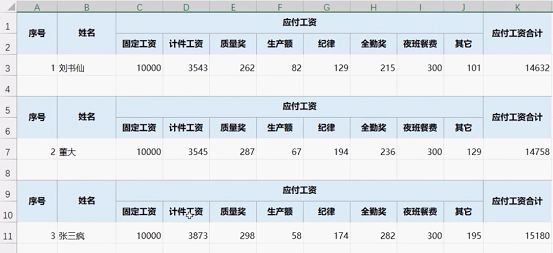
动态工资条是什么意思呢?
就是说,我们在源数据表修改数据后,工资条处的数据也会自动修改,无需手动调整。
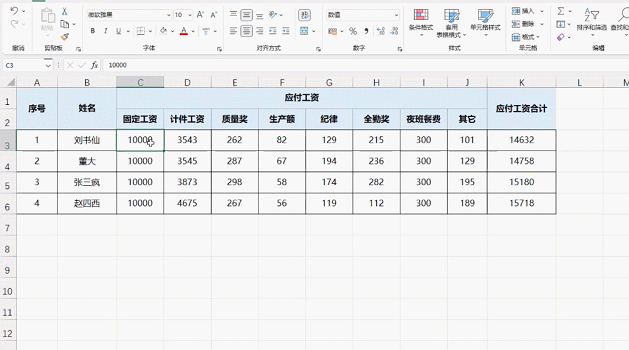
那么,这个工资条又是如何制作的呢?
真的很简单。
不缺流量的同学,可以来看看柳之老师录制的小视频:
不方便查看视频的同学,这里还有图文版。
首先,我们将这个工资表复制一份到旁边来,复制的快捷操作是:点中这个工作表,按住Ctrl键不放,在旁边拖动。
复制完后,将所有的数据区域删掉,仅仅保留表头,格式和列宽不变。
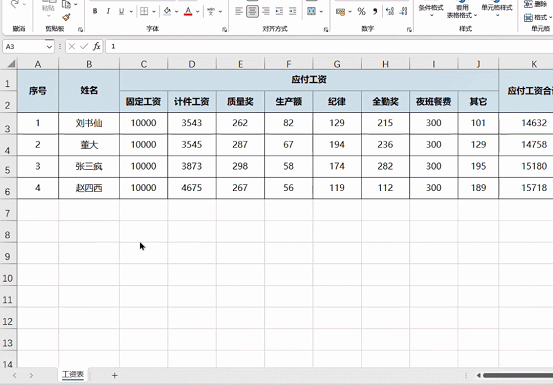
然后我们在【工资表(2)】的A3单元格输入等于【工资表】数据的A3单元格,向右填充。
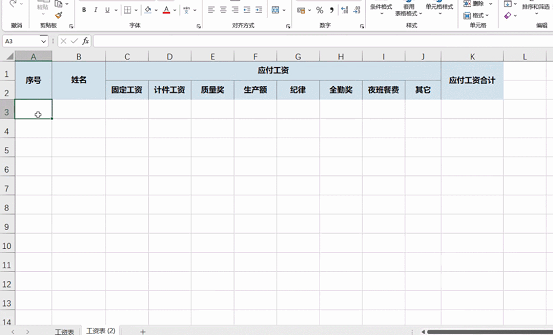
填充好以后,按快捷键Ctrl+H,打开查找-替换,【查找内容】为=,【替换为】A=,然后点击全部替换。

我们需要选中这四行,然后向下填充数据,然后再按快捷键Ctrl+H,将【查找内容】修改为A=,【替换为】修改为=,点击全部替换。

下面,一张多行表头的动态工资条就做好啦,你学会了吗?
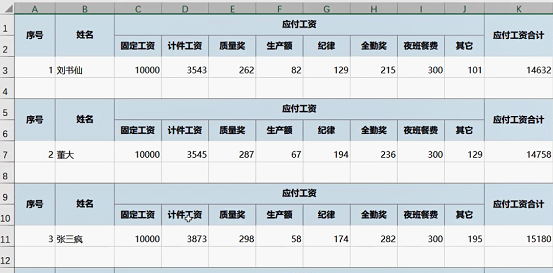
本文配套的练习课件请加入QQ群:902294808下载。
做Excel高手,快速提升工作效率,部落窝教育《一周Excel直通车》视频和《Excel极速贯通班》直播课全心为你!
扫下方二维码关注公众号,可随时随地学习Excel:
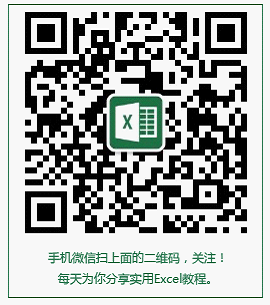
相关推荐:
版权申明:
本文作者柳之;同时部落窝教育享有专有使用权。若需转载请联系部落窝教育。
